
So macht man aus (fast) jedem Laptop ein Chromebook
Dieser Artikel ist älter als ein Jahr!
Ein neues Betriebssystem kauft man oft mit einem neuen Gerät – egal ob ein Mac oder ein PC. Sind diese dann in die Jahre gekommen, erhalten sie oft keine Updates mehr, weil sie schlichtweg zu alt sind, um fortschrittliche Systeme reibungslos laufen zu lassen. Dann liegt der Laptop entweder in der Schublade oder wer sich gut auskennt, installiert Linux. Mit Chrome OS Flex soll es aber bald eine weitere Option geben, alte Geräte sicher wieder zum Laufen zu bekommen. Wir erklären, wie das geht und wann das sinnvoll ist.
Chrome OS stammt von Google und ist ein cloud-basiertes Betriebssystem. Alles ist darauf ausgelegt, dass man Internetdienste nutzt, allen voran Googles eigene Services Drive, Fotos und den Chrome-Browser. Damit ist das Betriebssystem sehr schlank, es erfordert aber immer eine aktive Internetverbindung. Damit lässt sich fast jedes Gerät in ein Chromebook verwandeln. Dafür ist das neue, kostenlose Chrome OS Flex gedacht. Das System ist derzeit noch im Developer-Status, das heißt, es ist noch nicht offiziell veröffentlicht und kann noch fehlerhaft sein. Laden kann man es sich aber trotzdem schon.
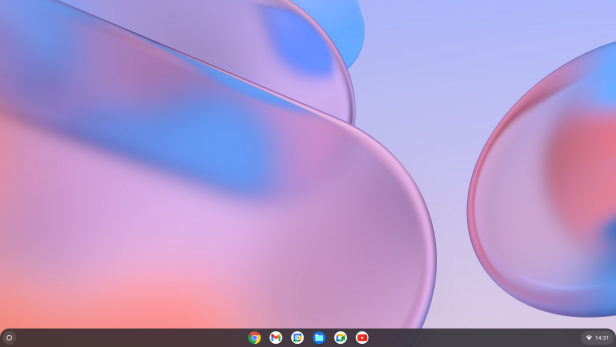
Chrome OS Flex ist sehr simpel gestaltet. Alles ist auf die Internet-Nutzung ausgerichtet
© futurezone
Geeignete Geräte
Ich habe schon viele Betriebssysteme auf vielen Computern installiert und als jemandem, der das tatsächlich Spaß macht, war ich fast schon enttäuscht, wie absolut reibungslos und schnell sich Chrome OS Flex installieren lässt. Dabei habe ich sogar ein nicht offiziell verifiziertes Gerät genutzt, nämlich einen Sony Vaio Laptop (VPCZ21V9E). Mein altes Netbook von 2009, das ich ursprünglich umrüsten wollte, ließ das leider nicht zu. Chrome OS und seine diversen Ableger gibt es seit 2019 nicht mehr in einer 32-bit-Version und damit war mein Gerät leider nicht geeignet.
Für die Installation benötigt man:
- Ein geeignetes Notebook (hier eine offizielle Liste von Google, es funktionieren aber auch andere Geräte, auf denen man ein 64-bit System installieren kann)
- Einen leeren USB-Stick mit mindestens 8 GB Speicherplatz
- Chrome-Browser
Zunächst muss man in Chrome die Erweiterung „Programm zur Chromebook Wiederherstellung“ installieren. Klickt man auf die Erweiterung, wird man aufgefordert, eine Modellnummer einzugeben. Da ja das Ziel ist, Chrome OS auf einem Nicht-Chromebook zu installieren, wird man sein Gerät nicht in der Liste finden. Stattdessen sucht man nach „Chrome OS Flex“. Dann folgt man den Anweisungen und wartet, bis das Betriebssystem auf dem Stick installiert wurde.
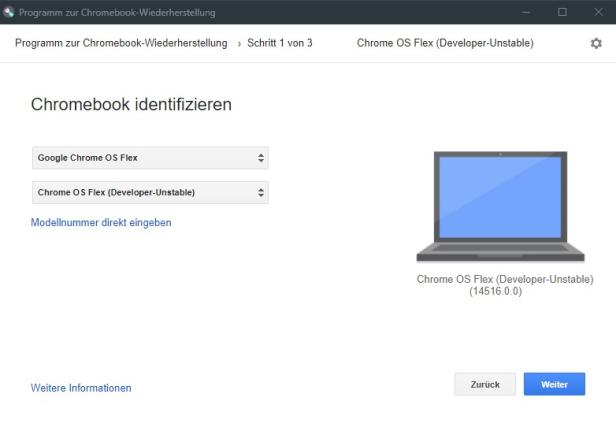
Als Modell muss "Chrome OS Flex" ausgewählt werden
© Screenshot / Google
Einfache Installation
Dann kann die Installation beginnen. Dafür steckt man den USB-Stick an den Laptop, startet diesen und öffnet BIOS. Wie das geht, findet man, wenn man den Geräte-Hersteller und "BIOS" googelt. In der Regel ist es ESC oder eine der F-Tasten. Die drückt man sofort nach dem Einschalten mehrfach, bis das BIOS startet. Dort wählt man dann aus, dass der Rechner vom USB-Stick (External Storage) aus starten soll.
Jetzt sollte das Google-Chrome-Logo erscheinen, man klickt sich durch die Installation und loggt sich mit seinem Google-Account ein, bzw. erstellt einen neuen, sollte man noch keinen besitzen. Und dann ist das Werk vollbracht und Chrome OS Flex kann genutzt werden. Das ganze dauert nicht mal eine Stunde, davon wartet man 30 Minuten bis das Image des Betriebssystems auf dem USB-Stick kopiert wurde.
Chrome OS Flex - eine Alternative?
Dass das so leicht geht ist sehr erfreulich, gerade wenn man sich nicht sonderlich gut mit Computern auskennt. Doch kann Chrome OS Flex auch etwas, oder sollte man lieber die Finger davon lassen?
Diese Frage erfordert eine Gegenfrage, nämlich: Wofür brauche ich das Gerät? Nutzt man ohnehin schon Google-Dienste wie den Drive und erledigt die meisten Dinge online, dann wird man sich schnell mit dem übersichtlichen Design und der einfachen Bedienbarkeit von Chrome OS Flex anfreunden. Dokumente, Gmail, YouTube, Chrome-Browser - wem das schon reicht, der wird viel Freude mit dem schlanken Betriebssystem haben.



3 Bilder
Browser-OS
Man benötigt auch nicht unbedingt eine kostenpflichtige Erweiterung des Google Drives, denn man kann ja alle Dateien auf dem Notebook speichern und lädt eben nur die hoch, auf die man auch von anderen Geräten zugreifen möchte. Spiele oder überhaupt irgendwelche Programme braucht man sich aber nicht erwarten, denn bisher gibt es für Android-Apps keine Unterstützung.
Theoretisch gibt es eine bereits integrierte Virtual Machine für Linux, die man über die Einstellungen findet. Man kann also das Betriebssystem zusätzlich über Chrome OS Flex nutzen. Bei meinem Test hat das allerdings nicht funktioniert, das liegt aber vermutlich daran, dass alles noch in der Entwicklung ist. Chrome OS Flex ist eben wirklich nur dafür da, Zugang zum Internet zu erhalten, wie ein erweiterter Browser.
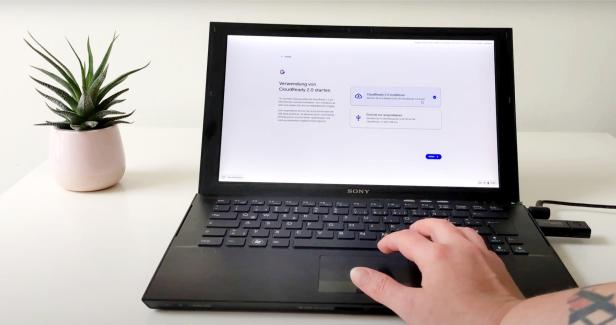
Man muss sich nicht sofort für das OS entscheiden. Man kann es auch erst über den USB-Stick starten und ausprobieren, ohne den Computer zu überschreiben
© futurezone
Testbetrieb
Praktischerweise muss man sich nicht sofort für oder gegen Chrome OS Flex entscheiden. Man kann es auch erstmal ausprobieren. Bei der Installation kann man sich entscheiden, ob das bestehende Betriebssystem überschrieben werden oder Chrome OS Flex nur über den USB-Stick laufen soll. Das funktioniert gut (wenn auch etwas langsamer) und man kann ganz einfach testen, ob man mit den reduzierten Möglichkeiten zurecht kommt, oder nicht.
Ich war positiv überrascht, wie einfach und unkompliziert sich das Google-Betriebssystem installieren ließ. Da ich ohnehin Google-Services nutze, ist Chrome OS Flex für mich eine gute Alternative, um alte Geräte wieder nutzbar zu machen. Sicher schütteln Linux-Power-Nutzer*innen energisch den Kopf, verständlicherweise. Aber wenn ich mir überlege, ob ich meiner Großmutter erkläre, welche Linux-Varianten es gibt, oder ihr zeige: "Da klickst du drauf und dann kannst du Netflix gucken" - dann weiß ich, was für uns beide angenehmer ist. Sobald Chrome OS Flex aus der Entwicklungs-Phase kommt, kann man es getrost weiterempfehlen.



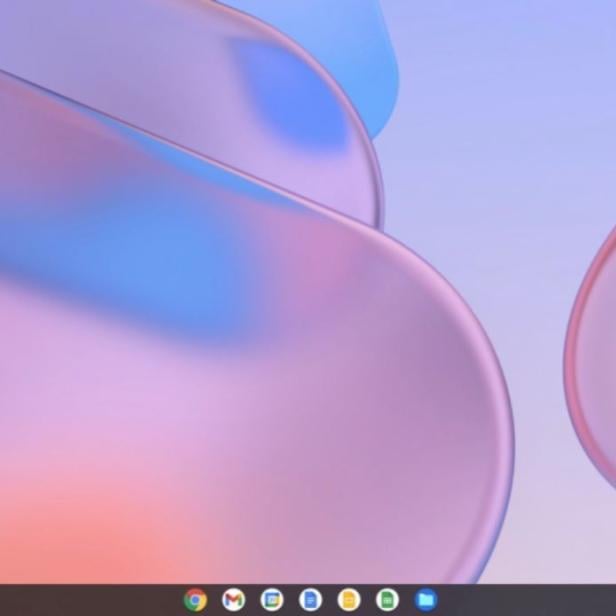
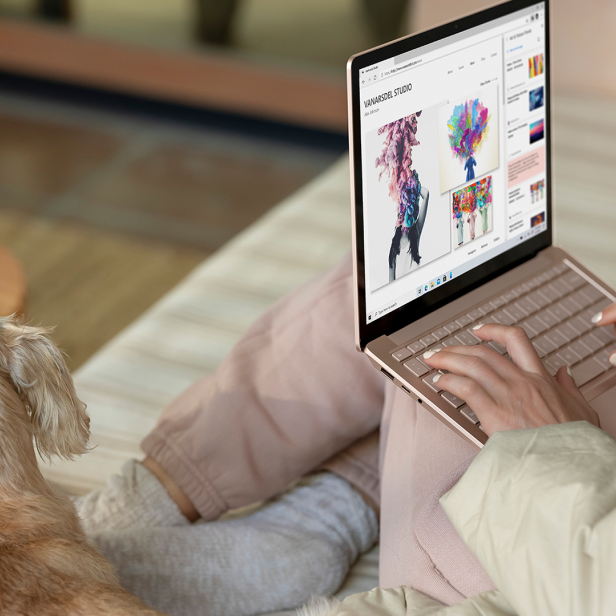
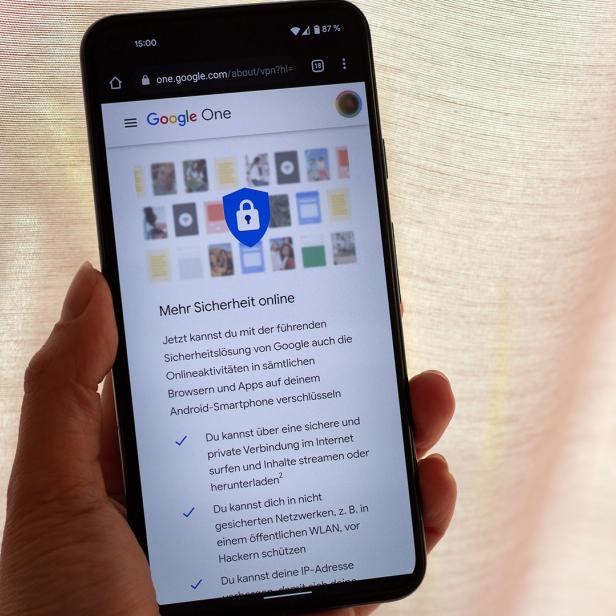
Kommentare